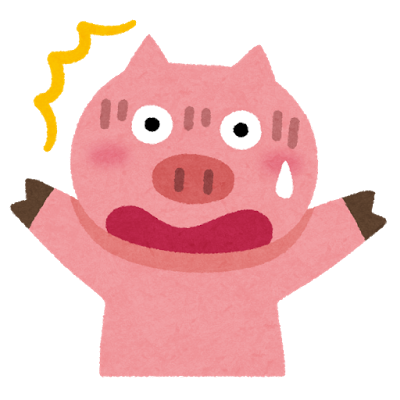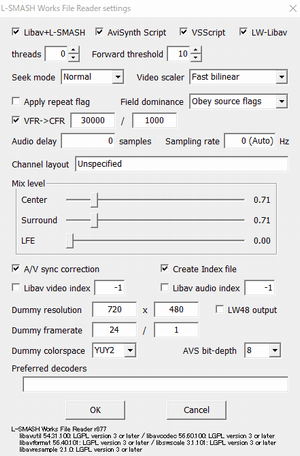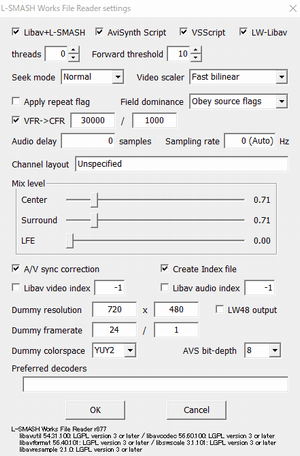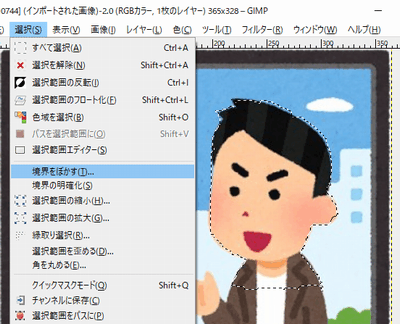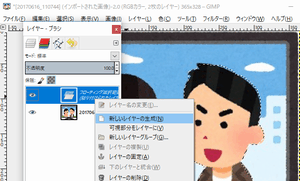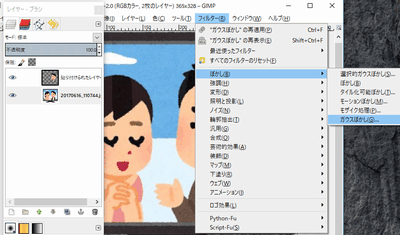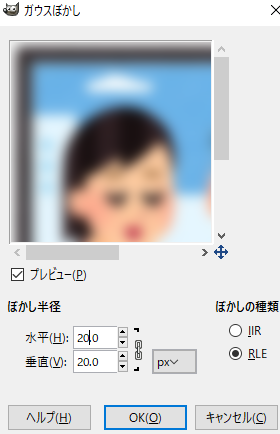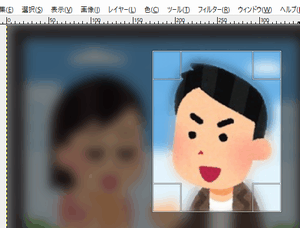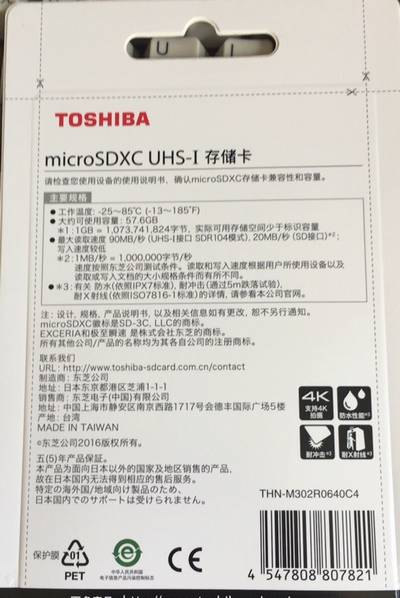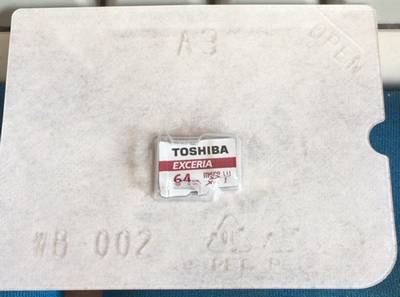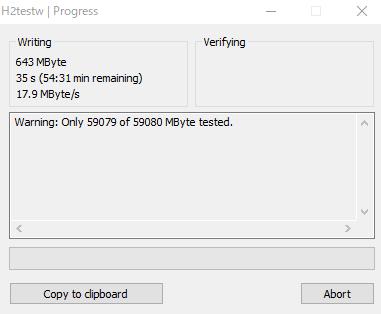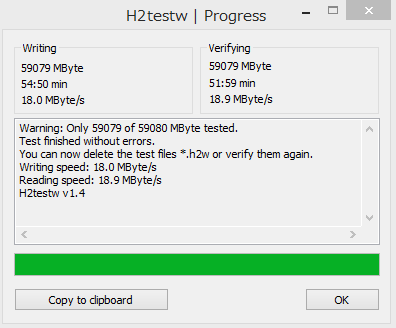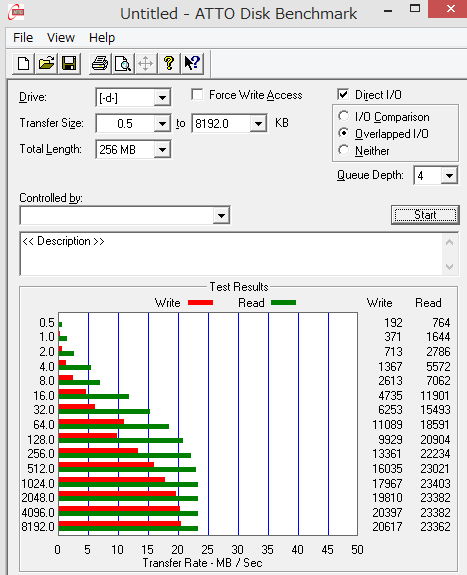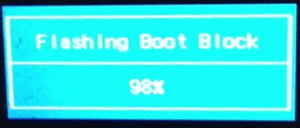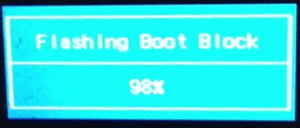次は不具合がある場合です。
pingでエラー
私が拝見したPCはこのような状況でした。
>ping 192.168.0.1 IPドライバーにアクセスできません。一般エラーです。
この様なエラーは見たことがなかったので、少し戸惑いました。
このエラーの内容から、
イーサネットアダプタが故障したか、ドライバが壊れたか、して認識していないのでしょうか?
ipconfigでエラー
エラーと書きましたが、私が拝見したPCではエラーも表示されませんでした。
>ipconfig Windows IP 構成
このように「Windows IP 構成」とポツンと出るだけでした。
デバイスマネージャ
IPドライバーにアクセスできない、状態なので認識が出来ていないと思われます。
そこでデバイスマネージャを開きます。
しかし、このときはネットワークアダプタとして認識されていました。
デバイスの状態は
「このデバイスは正常に動作しています。」
となっています。
こういうときはデバイスを一度削除すると認識し直して動作することがあります。
そこで、右クリックから削除を行いましたが
削除後、更新するとたちまち認識されてしまう感じでした。
以前はハードウエアの更新をする必要があったのですけどね。
ネットワーク設定
ネットワーク設定を確認します。
[すべての設定]→[ネットワークとインターネット]→[ネットワークと共有センター]
で開きます。
コントロールパネルの場合は
[ネットワークとインターネット]→[ネットワークと共有センター]
です。
私が拝見したPCはここが異常状態でした。
単に「不明」と表示していました。
デバイスマネージャにはきっちり認識されているのに、どういうことなのでしょうか。
この設定画面には
「この状態を検出するサービスが無効になっています」
とあります。そこには「詳細情報」のリンクがあります。
これをクリックすると「NetWork List Serviceを有効にしますか」とでるので有効にしてみます。
「エラー1608 依存関係サービスまたは、グループを起動できませんでした。」
エラーが表示されます。
どうやらこの状態(不明状態)ではNetWork List Serviceとやらは起動できないようです。
続きます。